Maison >Opération et maintenance >exploitation et maintenance Linux >Explication détaillée des étapes d'installation de Linux dans le didacticiel de base de Linux
Explication détaillée des étapes d'installation de Linux dans le didacticiel de base de Linux
- 藏色散人avant
- 2019-11-20 15:08:133528parcourir
Ce qui suit est une introduction détaillée aux étapes d'installation de Linux de la colonne Tutoriel de base Linux J'espère que cela sera utile aux amis dans le besoin !
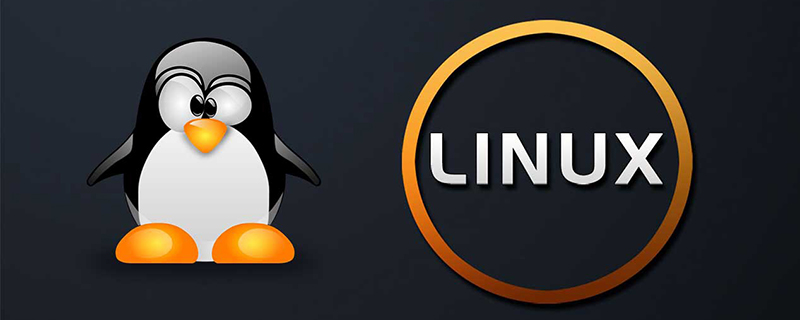
Installation de Linux
Ce chapitre utilisera la distribution CentOS 7.x comme exemple pour présenter l'installation de Linux
Téléchargez CentOS 7.x
Vous pouvez télécharger la dernière version de Centos 7.x sur le site officiel : https://www.centos.org/download/
Télécharger CentOS 7. x
Ce qui suit est une description de chaque version du fichier image ISO :
CentOS-7-x86_64-DVD-1503.iso recommandé
Version d'installation standard , en général, téléchargez simplement ceci
CentOS-7-x86_64-NetInstall-1708.iso
Image d'installation réseau (installation à partir du réseau ou du système de secours)
CentOS-7- x86_64 -Everything-1708.iso
complète le logiciel du disque d'installation de la version complète et intègre tous les logiciels. (Contient un ensemble complet de packages logiciels pour centos7, qui peuvent être utilisés pour installer le système ou remplir des images locales)
CentOS-7-x86_64-GnomeLive-1708.iso
Version de bureau GNOME
CentOS-7-x86_64-KdeLive-1708.iso
Version de bureau KDE
CentOS-7-x86_64-livecd-1708.iso
en cours d'exécution sur le CD Le système est similaire à winpe
CentOS-7-x86_64-minimal-1708.iso
version lite, avec au moins un logiciel intégré
Remarque : Il est recommandé d'installer le système Linux 64 bits. Parce que, eh bien, il existe encore des processeurs 32 bits à l'ancienne ? Adresse de téléchargement de l'ancienne version : https://wiki.centos.org/Download
Ensuite, vous devez graver le système Linux téléchargé sur un CD ou un disque U
Remarque : vous pouvez également le télécharger dans Windows Installez une machine virtuelle VMware/Virtual Box pour installer le système Linux.
Étapes d'installation de Linux
1. Tout d'abord, utilisez un lecteur de CD-ROM ou une clé USB ou le fichier ISO Linux que vous avez téléchargé pour installer
. 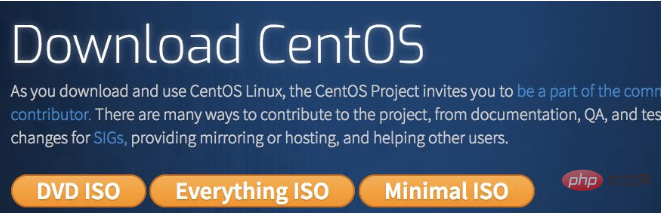
Description de l'option :
Installer ou mettre à niveau un système existant Installer ou mettre à niveau un système existant
installer le système avec un pilote vidéo de base Utiliser un pilote vidéo de base pendant l'installation processus
Sauvegarder le système installé Entrer en mode de réparation du système
Démarrer à partir du lecteur local Quitter l'installation et démarrer à partir du disque dur
Test de mémoire Test de mémoire
Remarque : si vous utilisez un ordinateur Lenovo, lorsque vous choisissez le premier élément lors de l'installation, il y aura un problème d'affichage anormal de l'écran, et ensuite il n'y aura aucun problème lorsque vous passerez au deuxième élément d'installation
2. cette fois, il suffit de "sauter" directement
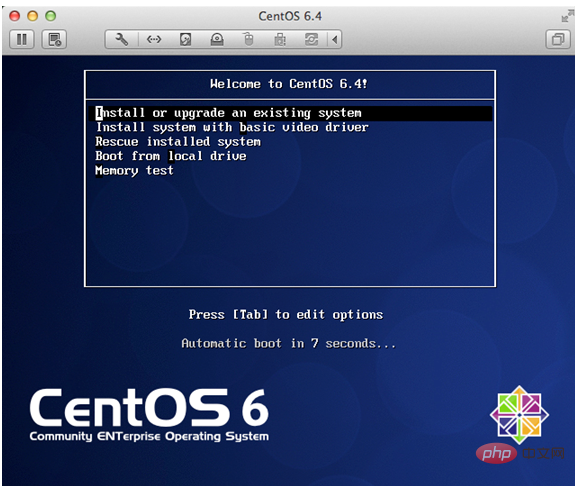
3. L'interface de démarrage apparaît, cliquez sur "suivant"
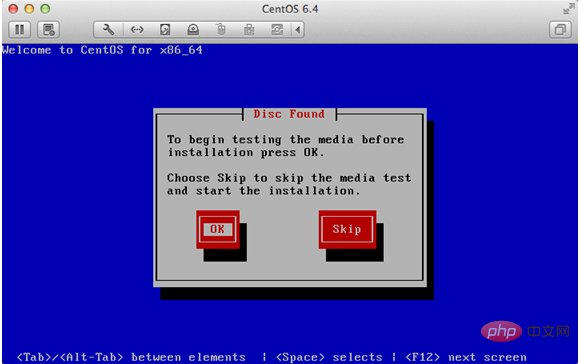
4. . Sélectionnez « Anglais (anglais) », sinon il y aura des caractères tronqués. Question
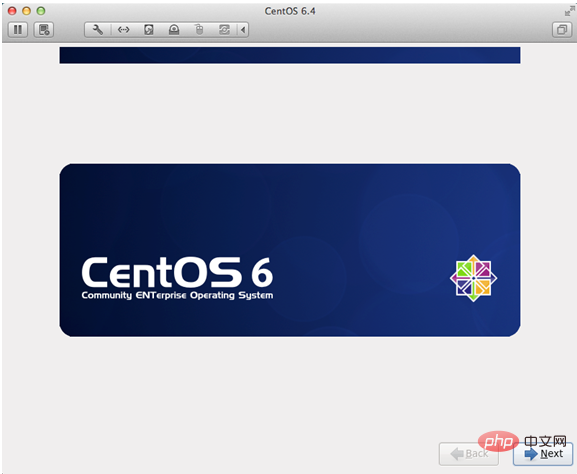
5. Sélectionnez « Anglais américain » pour la disposition du clavier
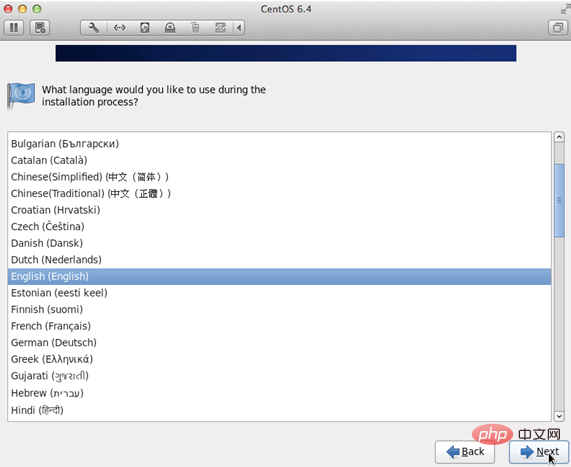 .
.
6. Sélectionnez « Périphériques de stockage de base » et cliquez sur « Suivant »
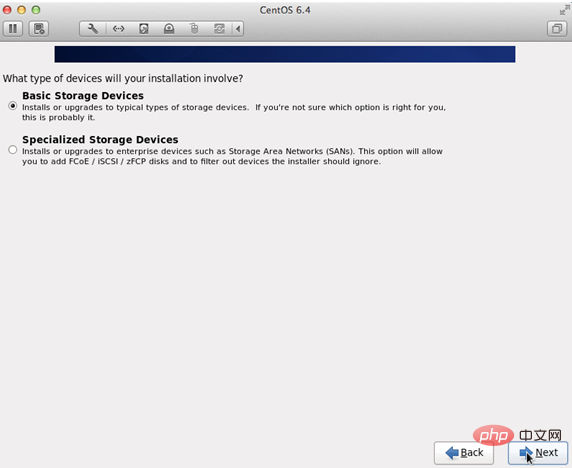
7. Lorsqu'on vous demande si vous souhaitez ignorer toutes les données, sélectionnez « Oui, supprimer toutes les données. data" pour le nouveau système d'installation informatique
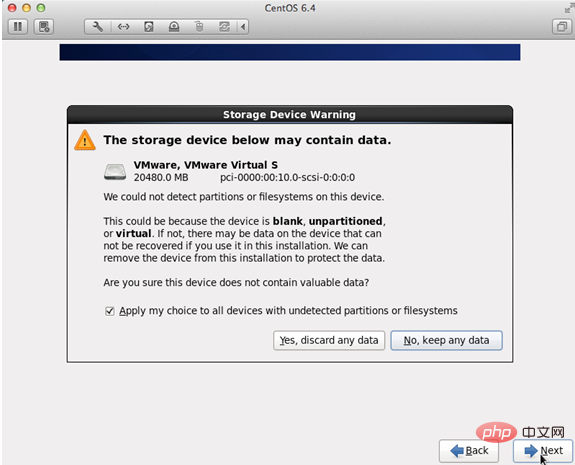
8. Le format de remplissage du nom d'hôte est "Nom anglais"
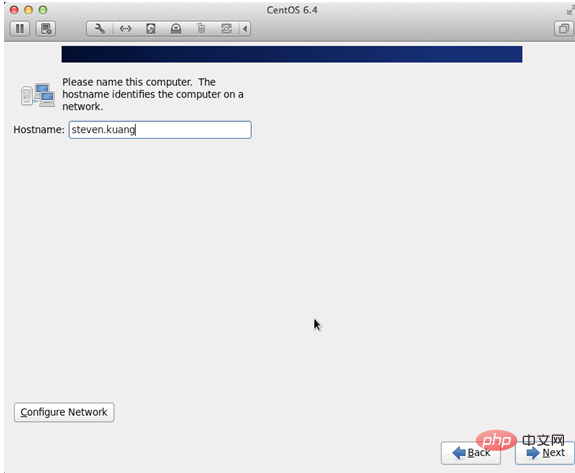
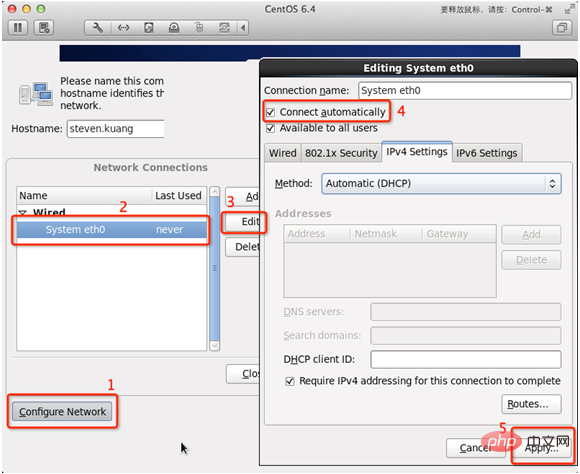
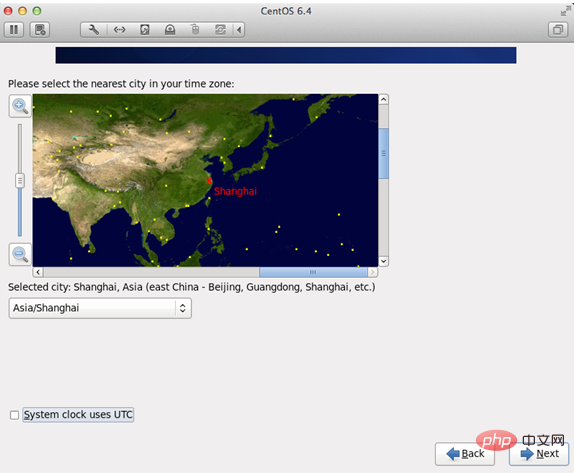
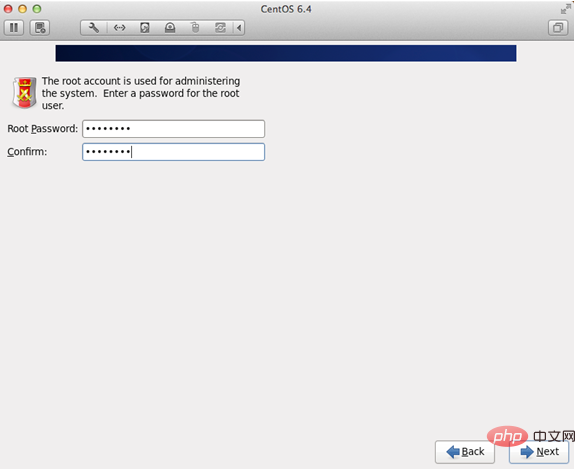
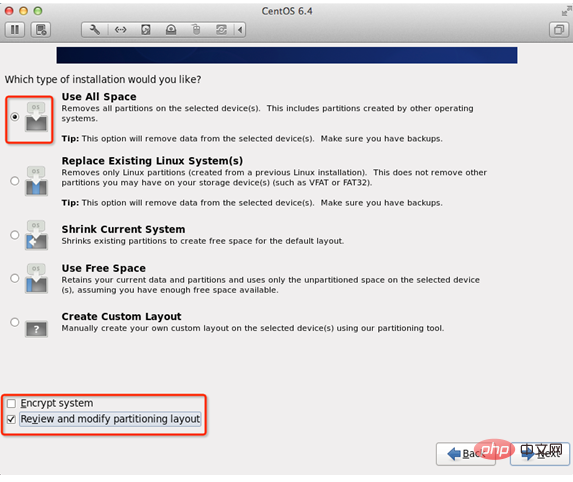 en fonction de l'icône.
en fonction de l'icône.
13. Pour ajuster la partition, vous devez avoir la partition /home. S'il n'y a pas une telle partition, certains logiciels ne seront pas installés
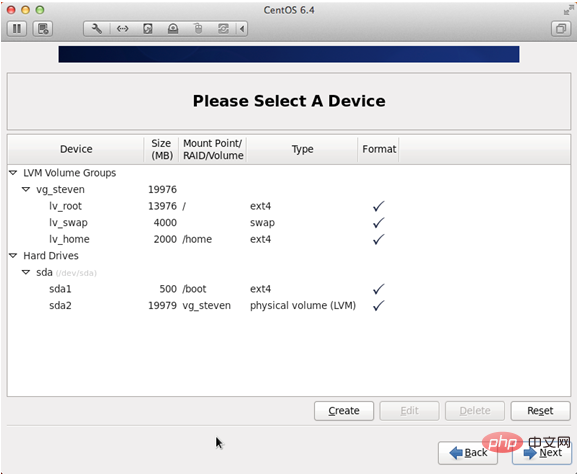
14. si le format est Partition
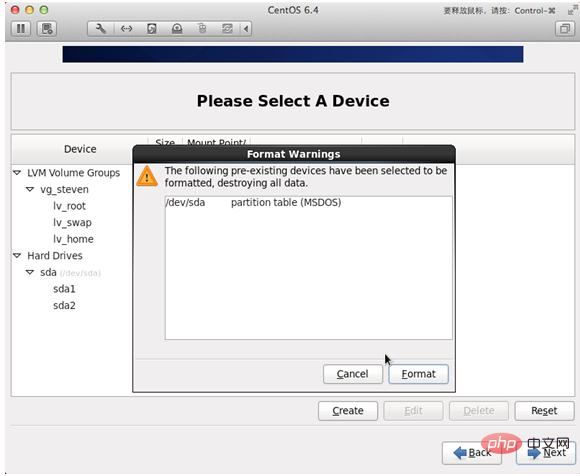
15. Écrivez les modifications sur le disque dur
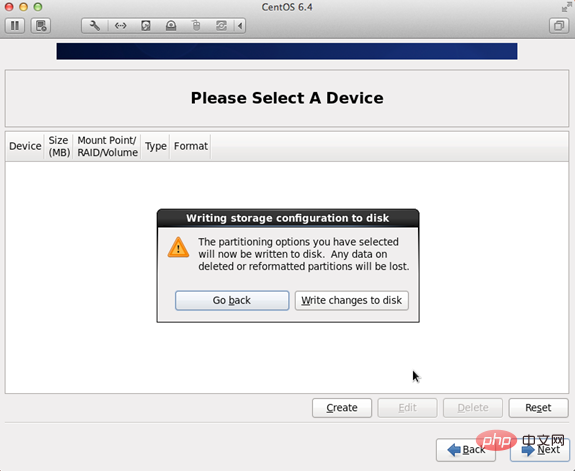
16. 🎜>
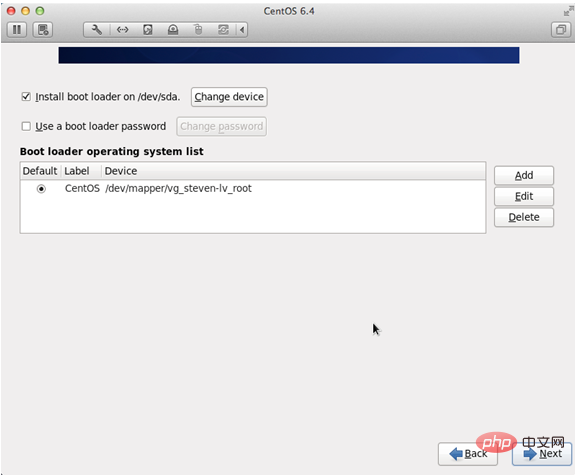
18. Annulez toutes les options pour le contenu suivant
Applications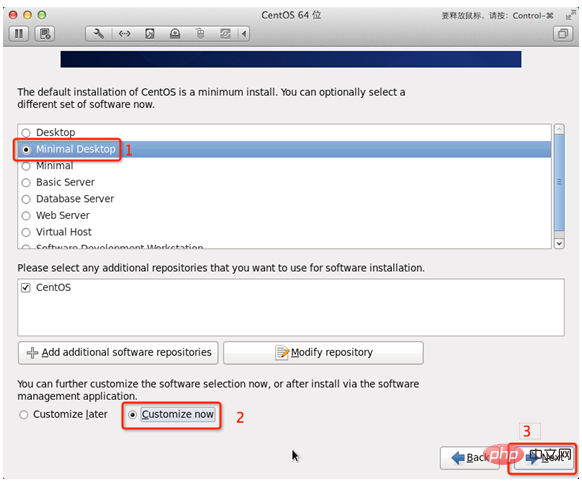
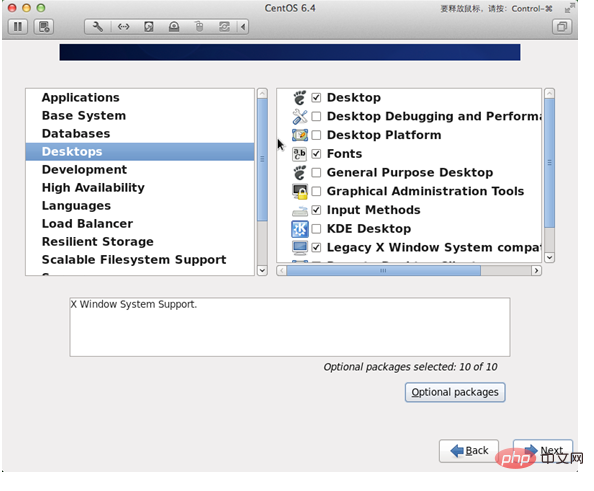 19. Support chinois à droite et cliquez sur la zone rouge
19. Support chinois à droite et cliquez sur la zone rouge
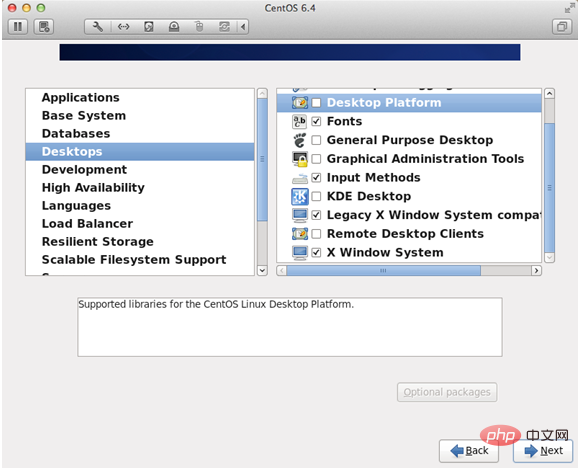
20. Une fois l'ajustement terminé, cela ressemblera à l'image ci-dessous
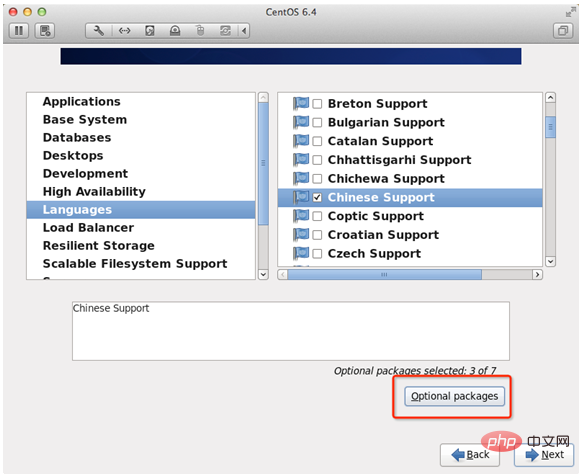 <.>
<.>
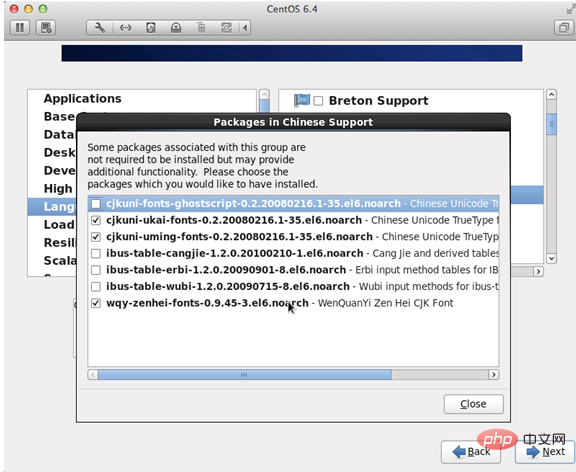
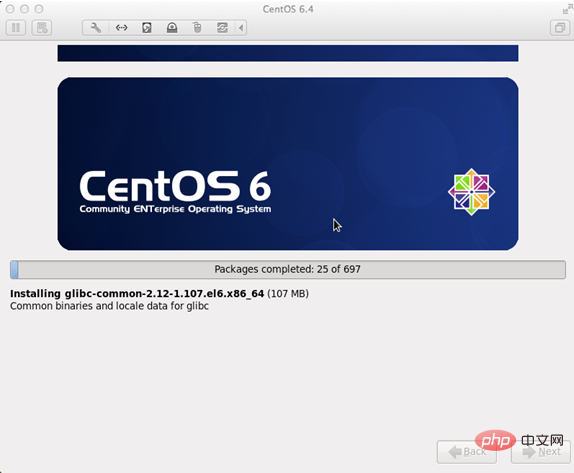 23. Après le redémarrage, les informations de licence
23. Après le redémarrage, les informations de licence
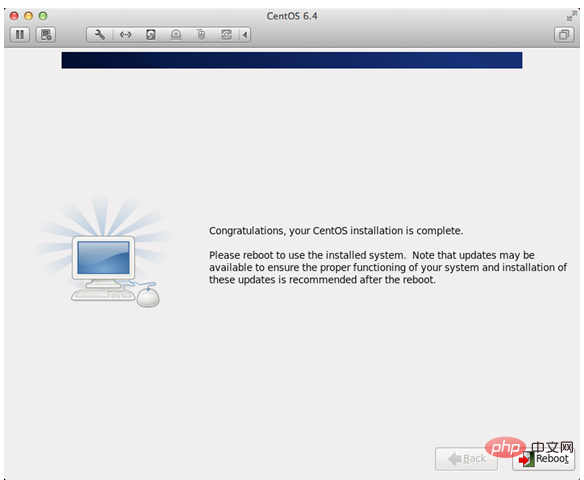 24. Créer un utilisateur
24. Créer un utilisateur
Nom d'utilisateur : remplissez votre nom anglais (sans . nom de famille)
Nom complet : indiquez votre nom de famille en anglais (première lettre en majuscule) 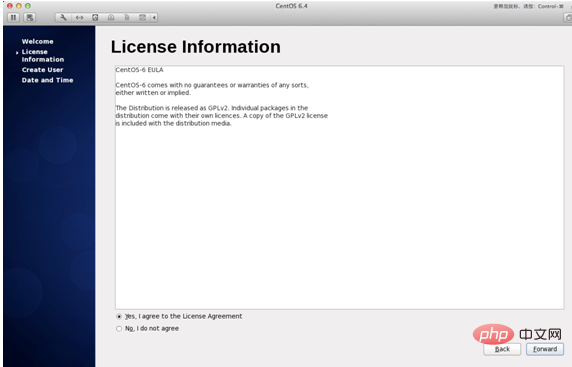
25. "Date et heure". et l'heure sur le réseau"
Le système redémarrera après Finsh
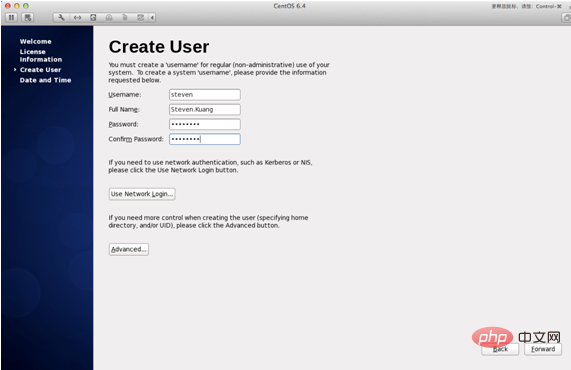
26. Lors de votre première connexion, n'apportez aucune modification avant de vous connecter dans. C’est très important ! ! ! Après vous être connecté, déconnectez-vous
Connectez-vous une deuxième fois, sélectionnez la langue, sélectionnez le triangle déroulant dans la zone rouge, sélectionnez autre et sélectionnez "Chinois (Chine)"
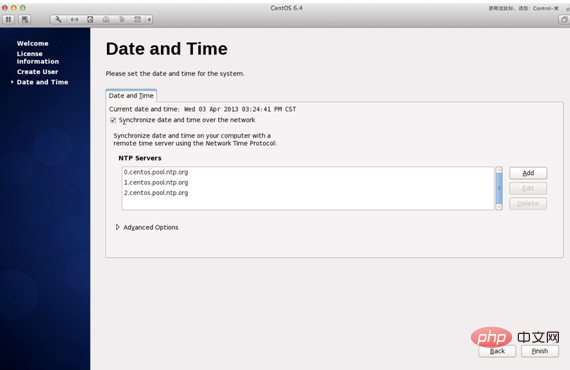
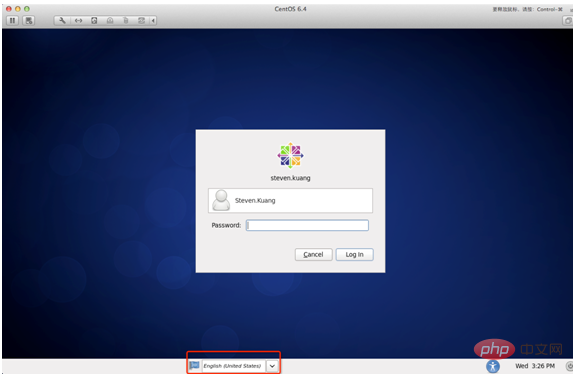 À ce stade, l'installation de CentOS est terminée. Si vous avez d'autres questions, n'hésitez pas à me contacter ! !
À ce stade, l'installation de CentOS est terminée. Si vous avez d'autres questions, n'hésitez pas à me contacter ! !
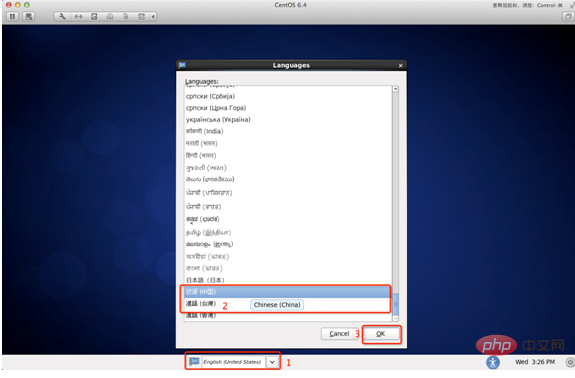
Ce qui précède est le contenu détaillé de. pour plus d'informations, suivez d'autres articles connexes sur le site Web de PHP en chinois!

